在使用电脑的过程中,我们常常会遇到各种问题,其中之一就是映射错误。映射错误指的是电脑在识别硬件设备或者网络连接时出现了错误,导致无法正常使用。而重置电...
2025-07-30 166 重置电脑
重置电脑出厂系统是一种常见的解决问题的方法,可以让电脑回到初始状态,解决一些软件或系统故障。本文将为大家介绍重置电脑出厂系统的详细步骤。

1.检查数据备份
在重置电脑之前,首先要确认重要的文件和数据已经备份至安全的地方,以免丢失。
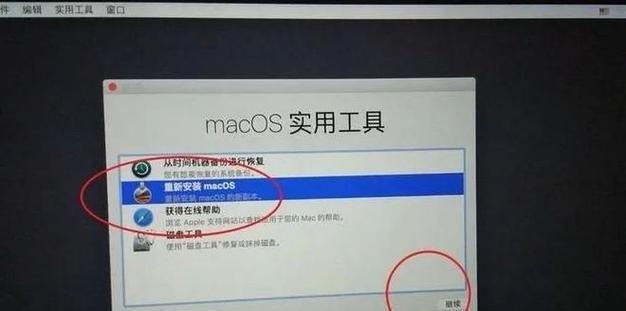
2.关闭所有正在运行的程序
在开始重置之前,关闭所有正在运行的程序,确保电脑处于空闲状态。
3.进入系统设置
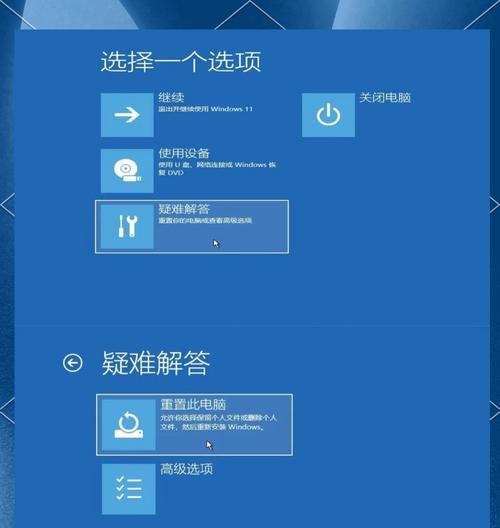
点击“开始”按钮,在弹出的菜单中选择“设置”,进入系统设置界面。
4.选择“更新与安全”
在系统设置界面中,找到并点击“更新与安全”选项。
5.进入恢复界面
在“更新与安全”界面中,选择“恢复”选项,在右侧窗口中找到“重置此电脑”选项,点击“开始”按钮。
6.选择重置选项
在重置界面中,有两个选项可供选择:保留个人文件和删除一切。根据需要选择相应的选项。
7.点击“下一步”
选择完重置选项后,点击“下一步”按钮,进入下一步操作。
8.确认重置
系统会弹出一个确认界面,再次确认选择的重置选项,点击“重置”按钮开始执行。
9.等待重置完成
重置过程可能需要一段时间,请耐心等待系统完成重置。
10.重新配置系统设置
重置完成后,系统将会重新启动,根据提示重新配置系统设置,包括时区、语言等。
11.恢复个人文件和软件
如果选择了保留个人文件选项,在重置完成后,可以将备份的个人文件和软件重新导入到电脑中。
12.更新系统和驱动程序
在重置完成后,及时更新系统和驱动程序,以确保电脑的安全性和正常运行。
13.安装常用软件
根据个人需求,安装常用的软件程序,如办公套件、浏览器等,以满足日常使用的需要。
14.设置安全防护软件
安装并设置好可靠的安全防护软件,确保电脑的安全性和数据的保护。
15.完成重置
经过以上步骤,你已经成功地将电脑重置回出厂系统了,现在可以开始使用一个干净、快速的系统。
重置电脑出厂系统是一种解决电脑问题的有效方法,但在操作之前一定要备份重要数据,并按照步骤进行操作。重置后,记得更新系统和驱动程序,安装常用软件并设置好安全防护措施,以确保电脑的正常运行和安全性。
标签: 重置电脑
相关文章
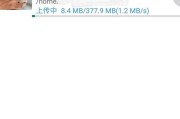
在使用电脑的过程中,我们常常会遇到各种问题,其中之一就是映射错误。映射错误指的是电脑在识别硬件设备或者网络连接时出现了错误,导致无法正常使用。而重置电...
2025-07-30 166 重置电脑
最新评论